David Davis
Quản trị mạng - Trong hướng dẫn này chúng tôi sẽ giới thiệu cho các bạn về giao diện ẩn VMware ESXi Server, bên cạnh đó là cách khắc phục sự cố và các lệnh cấu hình đặc biệt chỉ có thể được truy cập từ giao diện này.
Giới thiệu
Với phiên bản đầy đủ của VMware ESXi Server, phiên bản được cung cấp nhiều năm gần đây, có một “máy ảo” đặc biệt chạy một phiên bản đã điều chỉnh của Red Hat Linux Enterprise. VM đặc biệt đó chính là giao diện dịch vụ và được sử dụng để quản trị hệ thống cấu thành ESX.
Khi VMware ESXi Server được cung cấp miễn phí, giao diện dịch vụ đó đã được remove. Có nhiều lợi ích trong cách làm đó – ít overhead, ít bản vá hơn và bảo mật tốt hơn. Với ESXi, “giao diện” là một menu vàng – đen đơn giản với các tùy chọn cơ bản nhất. Mặc dù vậy nó vẫn có một giao diện linux có thể được truy cập.
Một cách chính thức, Vmware cho thấy rằng bạn nên quản trị ESXi server của mình bằng cả GUI VI Client hoặc CLI VMware RCLI. Như vậy nếu muốn thực hiện các lệnh và kịch bản trên máy chủ ESXi thì bạn cần phải cài đặt giao diện dòng lệnh từ xa trên máy tính Windows của mình.
Mặc dù vậy có một giao diện CLI khác cho ESXi có thể được sử dụng để chạy các lệnh trực tiếp trên máy chủ. Điều này nghe có vẻ trái ngược với RCLI, nơi lệnh được chạy trên máy tính quản lý nội bộ và kết nối đến ESXi host trên mạng. Sự khác biệt ở đây là, với RCLI bạn không thể chỉnh sửa một file từ xa như có thể thực hiện nếu bạn sử dụng giao diện dịch vụ ESX Server truyền thống.
Như vậy chỉ có một cách để chỉnh sửa một file ví dụ như /etc/hosts or /etc/inetd.conf là phải truy cập vào giao diện ẩn và chỉnh sửa các file này. Thêm vào đó, với giao diện ẩn của ESXi, bạn còn có thể chạy các lệnh khác như esxtop, esxcfg-route và vmkfstools.
Cách truy cập vào giao diện ẩn của ESXi
Việc truy cập vào giao diện ẩn của ESXi không khó nếu bạn biết cách thực hiện nó vì thực sự không có tùy chọn menu hoặc file trợ giúp nào nói cho bạn cách truy cập cả.
Để truy cập vào giao diện ẩn này, bạn phải vào giao diện của máy chủ. Không thể truy cập vào giao diện này thông qua RCLI, RDP, the VI client hay phương pháp khác mà chỉ có một cách để truy cập vào giao diện ESXi là vào giao diện của máy chủ.
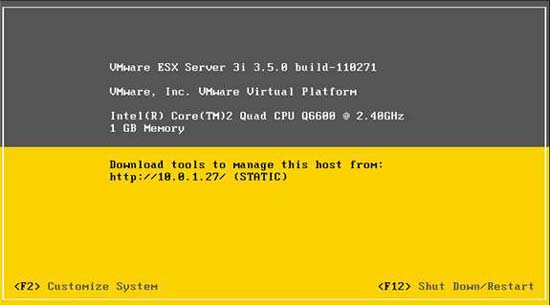
Hình 1: Giao diện điều khiển ESXi
Khi bạn vào được giao diện của máy chủ, hãy nhấn Alt-F1.
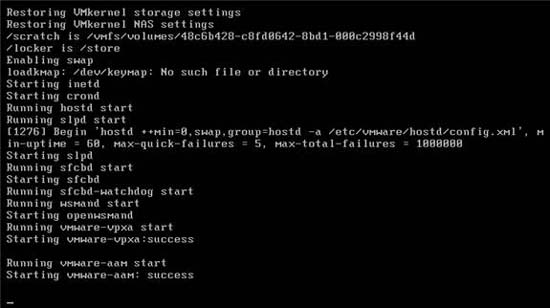
Hình 2: Sau khi nhất Alt-F1.
Tại đây, bạn sẽ thấy một bản ghi giao diện chứa những gì đã xảy ra trên máy chủ nhưng không có nhắc lệnh và file trợ giúp. Nếu bạn đánh vào một phím nào đó nó cũng sẽ không hề xuất hiện trên màn hình.
Những gì bạn cần thực hiện ở đây là đánh và lệnh unsupported và nhấn enter. Thao tác này cũng không xuất hiện trên màn hình. Khi bạn thực hiện thì đây là những gì bạn sẽ thấy:
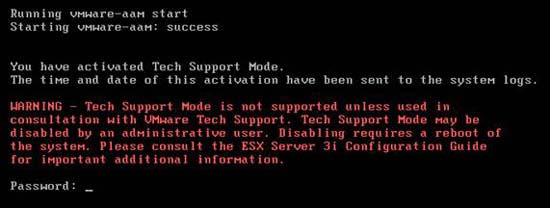
Hình 3: Sau khi đánh “unsupported” trong ESXi
Thao tác này đã kích hoạt những gì mà Vmware gọi là “Tech Support Mode”. Như những gì trong cảnh báo đã thể hiện cho bạn thấy, những thứ bạn vừa thực hiện không được hỗ trợ trừ khi bạn sử dụng nó với sự trợ giúp từ VMware Tech Support. Vì đó mà Vmware không thể đưa ra các cảnh báo, bằng cách sử dụng giao diện này, thứ không được mong đợi xảy ra cho ESXi Server của bạn. Vì vậy, bạn chỉ thực hiện điều này trên hệ thống TEST.
Lúc này, hãy đánh mật khẩu gốc của ESXi Server.
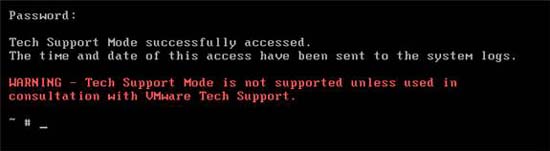
Hình 4: Đăng nhập thành công vào giao diện ẩn
Đến đây, bạn đã đăng nhập thành công vào giao diện ESXi ẩn. Bạn có thể thực hiện những gì khi đã vào được đến đây? Chúng ta hãy đi tìm ra câu trả lời này…
Những gì bạn có thể thực hiện bên trong giao diện ẩn?
Giao diện ẩn của ESXi là một giao diện kiểu Linux nhưng nhẹ hơn nhiều khi so với cài đặt Linux thực. Cho ví dụ, một số lệnh Linux cơ bản nhất giống như ls (to liệt kê các file), cd (thay đổi các thư mục), rm (remove file), cp (copy files), vi (edit file) và reboot. Mặc dù vậy cũng có các lệnh Linux khác không làm việc như pg, nano hoặc man.
Các file cấu hình thú vị nhất được đặt tại /etc, giống như trong Linux. Hầu hết các lệnh hữu dụng mà bạn có thể thực hiện đều được đặt tại /sbin.
Trong bài này, chúng tôi sẽ cung cấp cho các bạn một cái nhìn tổng quan về dòng lệnh ESXi. Theo quan điểm của chúng tôi, thứ quan trọng nhất mà chúng tôi đã sử dụng giao diện ẩn cho là chỉnh sửa các file cấu hình văn bản trên máy chủ ESXi. Đây là một thứ rất quan trọng vì không thể thực hiện bằng cách sử dụng RCLI. Cho ví dụ, đây là một số file văn bản mà chúng tôi đã chỉnh:
- /etc/hosts – nhờ các vấn đề có liên quan với máy chủ ESXi đến và đi một cách ngẫu nhiên từ khối tài nguyên VMHA của chúng tôi, một VMware Tech được chúng tôi chỉnh sửa file /etc/hosts để tạo các entry cấu hình cho các host ESXi khác trong RP. Được thực hiện để loại trừ bất cứ các vấn đề nào của DNS.
- /etc/inetd.conf – file này có thể được sử dụng để kích hoạt các dịch vụ, bằng không các dịch vụ có thể sẽ không được kích hoạt. Cho ví dụ, bằng cách remove dấu (#) trước ssh hoặc ftp, chúng ta có thể kích hoạt các dịch vụ này trên máy chủ ESXi.
Đây là một ví dụ về việc chỉnh sửa file inetd.conf để cho phép SSH:
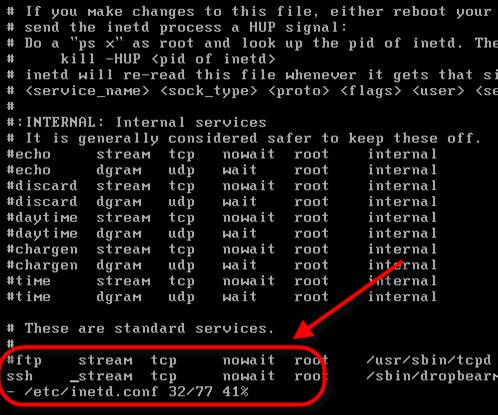
Hình 5: Chỉnh sửa file inetd.conf để cho phép SSH
Rõ ràng có các file khác có thể được chỉnh sửa hoặc xem, ví dụ như file passwd hoặc inittab.
Cảnh báo rằng tất cả những thứ trên đều không được hỗ trợ bởi Vmware trừ khi bạn đang thực hiện các bước này dưới sự cai quản của chúng.
Kết luận
Trong bài này, chúng tôi đã giới thiệu cho các bạn biết được giao diện ẩn của VMware ESXi Server. Hầu hết mọi người đều biết rằng ESXi không có giao diện dịch vụ nhưng nó lại có một giao diện ẩn. Trong bài này, chúng tôi đã minh chứng được những lợi ích trong việc sử dụng giao diện ẩn này. Đầu tiên phải kể đó là, bạn có thể chỉnh sửa các file văn bản trực tiếp trên máy chủ để cho phép kích hoạt được các dịch vụ giống như SSH. Khi bạn truy cập được vào giao diện của máy chủ, bạn còn có thể thực hiện được nhiều hành động khác hơn thế, chẳng hạn như bạn có thể điều chỉnh, tuy nhiên những điều chỉnh này bị hạn chế bởi một số lệnh nhất định trên máy chủ.
 Công nghệ
Công nghệ  AI
AI  Windows
Windows  iPhone
iPhone  Android
Android  Học IT
Học IT  Download
Download  Tiện ích
Tiện ích  Khoa học
Khoa học  Game
Game  Làng CN
Làng CN  Ứng dụng
Ứng dụng 















 Linux
Linux  Đồng hồ thông minh
Đồng hồ thông minh  macOS
macOS  Chụp ảnh - Quay phim
Chụp ảnh - Quay phim  Thủ thuật SEO
Thủ thuật SEO  Phần cứng
Phần cứng  Kiến thức cơ bản
Kiến thức cơ bản  Lập trình
Lập trình  Dịch vụ công trực tuyến
Dịch vụ công trực tuyến  Dịch vụ nhà mạng
Dịch vụ nhà mạng  Quiz công nghệ
Quiz công nghệ  Microsoft Word 2016
Microsoft Word 2016  Microsoft Word 2013
Microsoft Word 2013  Microsoft Word 2007
Microsoft Word 2007  Microsoft Excel 2019
Microsoft Excel 2019  Microsoft Excel 2016
Microsoft Excel 2016  Microsoft PowerPoint 2019
Microsoft PowerPoint 2019  Google Sheets
Google Sheets  Học Photoshop
Học Photoshop  Lập trình Scratch
Lập trình Scratch  Bootstrap
Bootstrap  Năng suất
Năng suất  Game - Trò chơi
Game - Trò chơi  Hệ thống
Hệ thống  Thiết kế & Đồ họa
Thiết kế & Đồ họa  Internet
Internet  Bảo mật, Antivirus
Bảo mật, Antivirus  Doanh nghiệp
Doanh nghiệp  Ảnh & Video
Ảnh & Video  Giải trí & Âm nhạc
Giải trí & Âm nhạc  Mạng xã hội
Mạng xã hội  Lập trình
Lập trình  Giáo dục - Học tập
Giáo dục - Học tập  Lối sống
Lối sống  Tài chính & Mua sắm
Tài chính & Mua sắm  AI Trí tuệ nhân tạo
AI Trí tuệ nhân tạo  ChatGPT
ChatGPT  Gemini
Gemini  Điện máy
Điện máy  Tivi
Tivi  Tủ lạnh
Tủ lạnh  Điều hòa
Điều hòa  Máy giặt
Máy giặt  Cuộc sống
Cuộc sống  TOP
TOP  Kỹ năng
Kỹ năng  Món ngon mỗi ngày
Món ngon mỗi ngày  Nuôi dạy con
Nuôi dạy con  Mẹo vặt
Mẹo vặt  Phim ảnh, Truyện
Phim ảnh, Truyện  Làm đẹp
Làm đẹp  DIY - Handmade
DIY - Handmade  Du lịch
Du lịch  Quà tặng
Quà tặng  Giải trí
Giải trí  Là gì?
Là gì?  Nhà đẹp
Nhà đẹp  Giáng sinh - Noel
Giáng sinh - Noel  Hướng dẫn
Hướng dẫn  Ô tô, Xe máy
Ô tô, Xe máy  Tấn công mạng
Tấn công mạng  Chuyện công nghệ
Chuyện công nghệ  Công nghệ mới
Công nghệ mới  Trí tuệ Thiên tài
Trí tuệ Thiên tài